Facebook Page có mục Cửa hàng để chúng ta đăng bán sản phẩm cho Page kinh doanh của mình. Các sản phẩm khi được đăng lên sẽ đều có giao diện quản lý riêng biệt, để chúng ta dễ dàng kiểm kê số lượng cũng như kiểm soát hàng được tốt hơn. Các sản phẩm đều có danh mục thông tin chi tiết để khách hàng nắm bắt rõ thông tin trước khi mua. Mọi trạng thái của hàng hóa, tình trạng mua bán sẽ đều được cập nhật trong giao diện Cửa hàng để người mua biết rõ. Mặc định thì tính năng Cửa hàng đã bị ẩn đi trên Page nên người dùng cần phải kích hoạt lại, theo bài viết dưới đây của Quantrimang.com.
Hướng dẫn thiết lập Cửa hàng trên Facebook Page
Bước 1:
Trước hết chúng ta cần tạo một Page mua bán, kinh doanh trên Facebook. Nếu đã có rồi thì nhấn vào Cài đặt của Page. Trong giao diện nhấn vào Mẫu và Tab ở thanh menu bên trái giao diện.
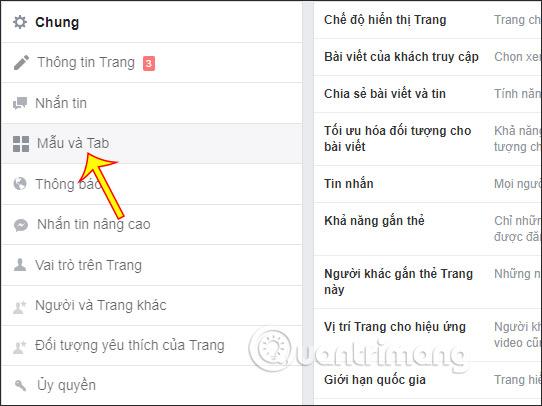
Bước 2:
Chuyển sang giao diện bên cạnh, kéo xuống dưới nhấn vào Thêm tab.
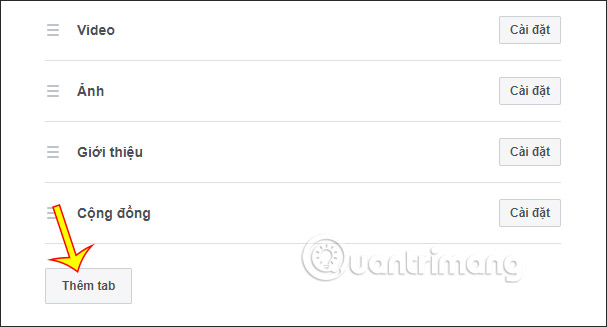
Lúc này hiển thị danh sách một số mục, bạn tìm tới tab Cửa hàng rồi nhấn Thêm tab là được.
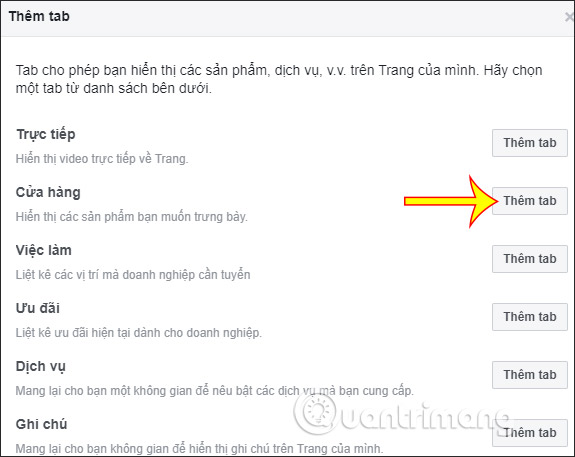
Bước 3:
Như vậy chúng ta đã hiển thị xong mục Cửa hàng trên Page để đăng bán sản phẩm. Quay lại giao diện Trang rồi nhìn danh sách bên trái giao diện, nhấn vào tab Cửa hàng.
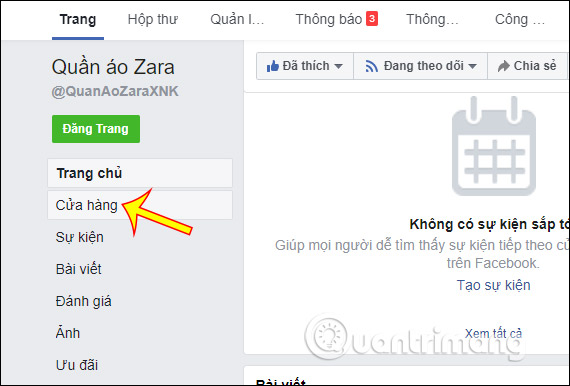
Lúc này hiển thị giao diện Thiết lập Cửa hàng, nhấn Tiếp tục.
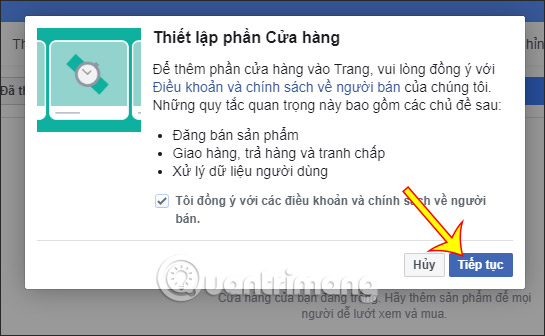
Bước 4:
Page lúc này hỏi bạn cách thức thanh toán là gì, chọn Nhắn tin mua rồi nhấn Tiếp tục.
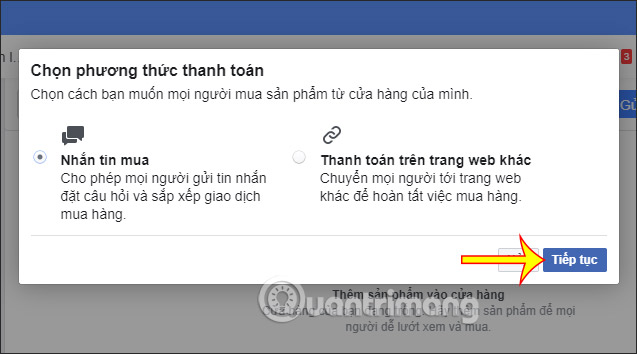
Lựa chọn loại tiền giao dịch là Đồng Việt Nam rồi nhấn Lưu ở bên dưới là xong. Như vậy chúng ta đã hoàn thành xong việc thiết lập Cửa hàng cho Page.
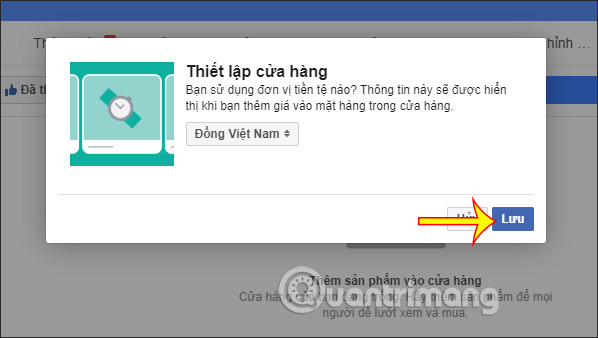
2. Cách đăng sản phẩm bán trên Page Facebook
Bước 1:
Khi thiết lập xong thì hiển thị giao diện như dưới đây, nhấn Thêm sản phẩm.
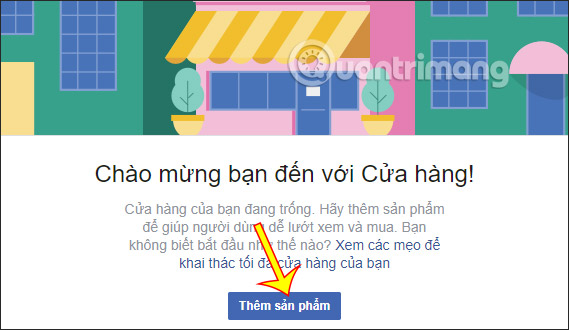
Bước 2:
Lúc này hiển thị giao diện để bạn nhập tất cả thông tin của sản phẩm, hình ảnh, tên sản phẩm, giá bán, mô tả tình trạng hàng. Bạn thiết lập chuẩn như trong ảnh là được. Cuối cùng nhấn Add Product bên dưới để đăng sản phẩm.
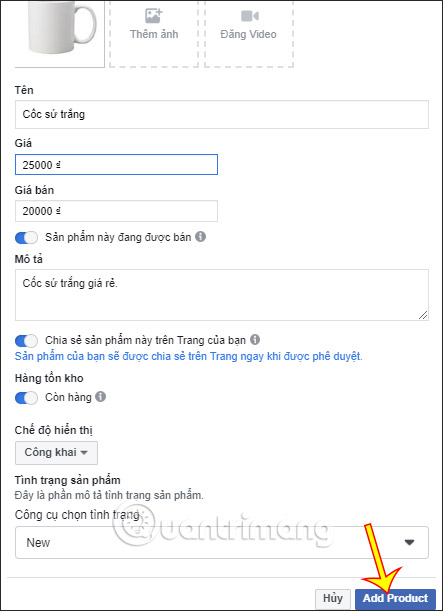
Sau đó bạn chờ Facebook duyệt sản phẩm đăng lên và chúng ta nhận được thông báo như dưới đây.
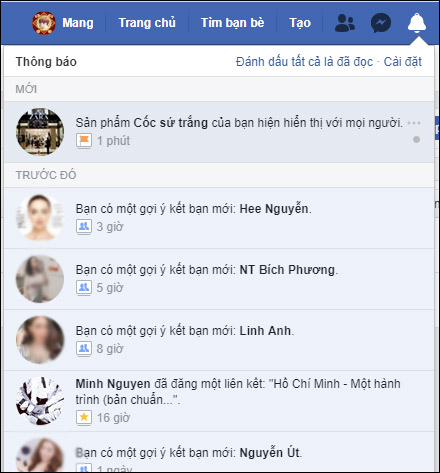
Khi người khác truy cập vào Page của bạn thì sẽ nhìn thấy hình ảnh sản phẩm, và nút Mua để chọn mua sản phẩm.
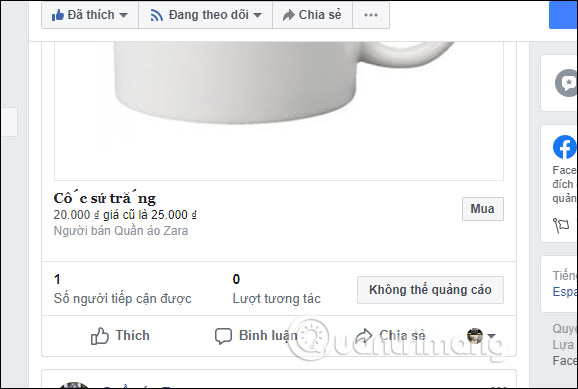
Bước 3:
Chúng ta tiếp tục thực hiện việc đăng sản phẩm khác. Ngoài việc đăng sản phẩm kiểu đơn lẻ, bạn có thể tạo bộ sưu tập sản phẩm, bằng cách nhấn vào Thêm bộ sưu tập.
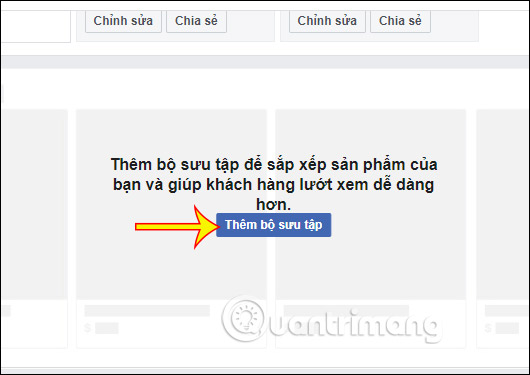
Bước 4:
Chuyển sang giao diện khác nhấn tiếp vào Thêm bộ sưu tập. Lúc này bạn đặt tên cho bộ sưu tập sản phẩm, rồi nhấn Thêm sản phẩm và chọn những sản phẩm đã đăng lên để đưa vào bộ sưu tập này. Cuối cùng nhấn Lưu là xong.
Lưu ý mọi thao tác đăng bán hay tạo bộ sưu tập cần chờ Facebook duyệt nội dung.
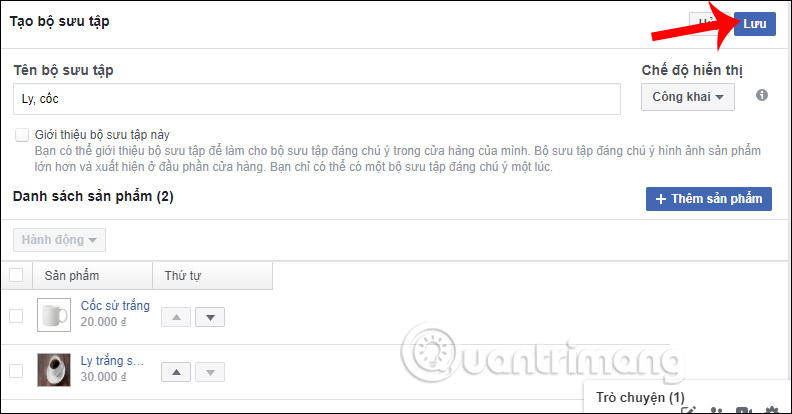
Xem thêm:
 Công nghệ
Công nghệ  AI
AI  Windows
Windows  iPhone
iPhone  Android
Android  Học IT
Học IT  Download
Download  Tiện ích
Tiện ích  Khoa học
Khoa học  Game
Game  Làng CN
Làng CN  Ứng dụng
Ứng dụng 



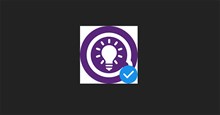













 Linux
Linux  Đồng hồ thông minh
Đồng hồ thông minh  macOS
macOS  Chụp ảnh - Quay phim
Chụp ảnh - Quay phim  Thủ thuật SEO
Thủ thuật SEO  Phần cứng
Phần cứng  Kiến thức cơ bản
Kiến thức cơ bản  Lập trình
Lập trình  Dịch vụ công trực tuyến
Dịch vụ công trực tuyến  Dịch vụ nhà mạng
Dịch vụ nhà mạng  Quiz công nghệ
Quiz công nghệ  Microsoft Word 2016
Microsoft Word 2016  Microsoft Word 2013
Microsoft Word 2013  Microsoft Word 2007
Microsoft Word 2007  Microsoft Excel 2019
Microsoft Excel 2019  Microsoft Excel 2016
Microsoft Excel 2016  Microsoft PowerPoint 2019
Microsoft PowerPoint 2019  Google Sheets
Google Sheets  Học Photoshop
Học Photoshop  Lập trình Scratch
Lập trình Scratch  Bootstrap
Bootstrap  Năng suất
Năng suất  Game - Trò chơi
Game - Trò chơi  Hệ thống
Hệ thống  Thiết kế & Đồ họa
Thiết kế & Đồ họa  Internet
Internet  Bảo mật, Antivirus
Bảo mật, Antivirus  Doanh nghiệp
Doanh nghiệp  Ảnh & Video
Ảnh & Video  Giải trí & Âm nhạc
Giải trí & Âm nhạc  Mạng xã hội
Mạng xã hội  Lập trình
Lập trình  Giáo dục - Học tập
Giáo dục - Học tập  Lối sống
Lối sống  Tài chính & Mua sắm
Tài chính & Mua sắm  AI Trí tuệ nhân tạo
AI Trí tuệ nhân tạo  ChatGPT
ChatGPT  Gemini
Gemini  Điện máy
Điện máy  Tivi
Tivi  Tủ lạnh
Tủ lạnh  Điều hòa
Điều hòa  Máy giặt
Máy giặt  Cuộc sống
Cuộc sống  TOP
TOP  Kỹ năng
Kỹ năng  Món ngon mỗi ngày
Món ngon mỗi ngày  Nuôi dạy con
Nuôi dạy con  Mẹo vặt
Mẹo vặt  Phim ảnh, Truyện
Phim ảnh, Truyện  Làm đẹp
Làm đẹp  DIY - Handmade
DIY - Handmade  Du lịch
Du lịch  Quà tặng
Quà tặng  Giải trí
Giải trí  Là gì?
Là gì?  Nhà đẹp
Nhà đẹp  Giáng sinh - Noel
Giáng sinh - Noel  Hướng dẫn
Hướng dẫn  Ô tô, Xe máy
Ô tô, Xe máy  Tấn công mạng
Tấn công mạng  Chuyện công nghệ
Chuyện công nghệ  Công nghệ mới
Công nghệ mới  Trí tuệ Thiên tài
Trí tuệ Thiên tài